iPadは2台以上あっても無駄じゃない!iPadヘビーユーザーが実践する活用法【iPad mini x iPad Pro】
この記事では2台以上のiPadを使いこなす方法をご紹介します!
たまに2台以上のiPadを持ち歩いている人っていませんか?
そして…「それって無駄じゃない?」って思いませんか?
iPadも今ではラインナップが増えてきて、常に4サイズ程度の展開があります。
そうすると必ず複数のiPadを所持するひとがでてきます。
何を隠そう。僕もそのひとり。
でも、iPadを使ったことがない、もしくは一台しか持っていない人に言わせると
✔️そんなに持っていてどうするの?
✔️贅沢な使い方だね
✔️使いこなせていないんじゃない?
という意見が出てきます。
でも、ただなんとなく複数のiPadを使っているわけではないんです。
ちゃんとそれぞれに意味があるから、使い分けをしているんです。
今回は僕なりのiPad使い分けをご紹介していきます。
iPadへの憧れ
本題の前に、僕のiPad遍歴から。
基本的には新しいiPadが登場するたびに買って試しているので、ほとんどすべてのiPadを使った経験があります。
\特にiPad miniシリーズは大のお気に入りです!/
詳しくはこちらのnoteでも書いているのですが、昔からiPad miniのヘビーユーザーです。
なぜiPad miniが好きなのかというと、iPhoneとはまた違った魅力があるからです。
✔️7.9インチは絶妙なサイズ
✔️表示領域が広い
✔️薄い
✔️iPhone感覚だけどiPadOS(昔はiOSでしたけど)
これだけでも個人的には「イイ!!!」って感じなのですが、使っていてこれまたなんとも言えない心地良さがあるんですよね、iPad miniって。
言葉にするのがなかなか難しい……。
どうやって使い分けているか?
さて、本題に入っていきましょう。
これだけiPad miniが好きだと言っているので、使い分けているiPadはこちらの通り。
✔️iPad mini5
✔️iPad Pro(M1、2021)
どちらもWi-Fiモデルで、通信環境は『iPhone12ProMAX』でのテザリングに頼っています。
\iPad Proのレビューはこちら/
シーンによって使い分けているのですが、具体的にはこんな感じです。
✔️iPad mini 5
・子どものワーク
・動画閲覧
・PDFなどの資料閲覧
・iPad Proのサブディスプレイ
・軽装で出かける時のお供
・出先でのネット検索
・出先でのメモ(Apple Pencil)
✔️iPad Pro
・noteなど、テキストでの執筆
・動画閲覧
・SNS投稿、返信
・日記(Apple Pencil)
・資料作成(Apple pencil)
・マインドマップ作成(i thougths)
・ネットでの資料検索
iPad miniではiPhoneではちょっと苦しい作業・閲覧性をサポートしてもらい、iPad Proではテキストメインで使いつつも、腰を据えて作業したり干渉したりするときに使うといったイメージです。
iPad Pro1台でも出来ないことはないのですが、、、
iPad miniの取り回しの良さ(携帯性の良さ)は一度体感してしまうとクセになるなります。
それぞれにメリット・デメリットはありますが、今回は良いところに目を向けてご紹介したいと思います。
iPad miniの良いところ
✔️抜群のサイズ感
✔️マルチタスクのお供
■抜群のサイズ感
なんと言ってもそのサイズ感ですね。
男性がよく持ち歩くボディバッグにもスポっと入ってしまうサイズ感は、もはや「どこにでも持ち運んでくれよ」と言っているようなものです。
現在使用しているiPhoneは『iPhone12ProMAX』なのですが、確かにiPhoneとしてはサイズは大きいですし、視認性は抜群。十分に使いやすいです。
画面も有機ELディスプレイなのでキレイですし、iPad miniの液晶に比べると黒の発色が際立っていたりと、画面の質だけ比べたらiPhoneに軍配が上がります。
それでもiPad miniで動画を見たり、資料を閲覧したりします。
これは謎なんですが、画面が「キレイ」より「大きい」方が快適なんですよね。
■マルチタスクのお供
だからといって出先で動画を見る機会なんてそうそうありません。
ですが、出先でnoteやKindleの下書きをすることはあります。
そこでiPad miniの出番です。
iPad miniに表示させた資料をもとに、
iPhoneのフリック入力で下書きをしていく。
iPhone1台だと、「資料見て、下書きして、資料見て、、、」といった感じで、何回も画面切り替えをしないといけません。
これはあくまで一例ですが、iPhone1台では限界があるところをうまくサポートしてくれる存在がiPad miniだと思っています。
iPad Proのいいところ
✔️快適な書き味
✔️高速ブラウジング
✔️Magic Keyboardが使える
■快適な書き味
ProMotionテクノロジー(リフレッシュレート120Hz)のおかげで、Apple Pencilの追従性が抜群にいいんです。
これは他のiPadシリーズでは体験できない、特別な操作感です!
個人の感覚差が大きい部分ではありますが、手書きでノートテイキングしたい方にとっては、細かいストレスから解放されて、ノンストレスで手書き入力できるようになります。
毎日、業務開始時に1日の予定を『Planner』というアプリで書き出しておくんですが、iPad Proなら神に書くのと同じ感触で書けるんです。
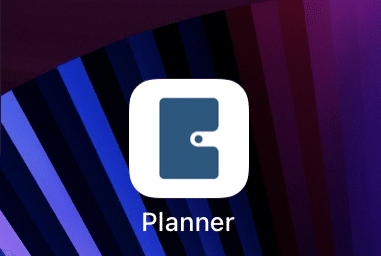
手書きは一見効率が悪そうに見えますが、脳内に描いていることを形にするには最適なアウトプット方法です。
■高速ブラウジング
これはもう、、、スペックお化けだからって理由ですが、先ほどあげたProMotionテクノロジーも一役買っています。
リフレッシュレートが高いということは、それだけ滑らかに画面表示されるということなので、ブラウジングがヌルサクなんです。
加えて、メモリがタブレットなのに8GBもあるので、画面の引っ掛かりやフリーズはほぼ起きません(というかまだ起きたことがないです)
こういう細かいところでのストレスがないというのは、それだけ作業に集中できるということ。
iPad Proで作業するときは、本当にストレスがなくて大助かりです。
■Magic Keyboardが使える
iPad Air4やiPad ProにはiPad専用の『Magic Keyboard』の使用権が与えられています。
「キーボードなんて、なんでもいいでしょ?」
「デスクトップのキーボードには勝てないよ」
なんて声もあるんですが、、、、
いやいや、このキーボード侮れないんですよ。
まずiPadを保護してくれる機能に加えて、バックライト付きキーボードまで搭載、そして何より『track pad』まで積んでいるんです。
そんなにスペックモリモリお化けなのに、打鍵感は外付けMagic Keyboardとほぼ同じどころか、ちょっとしっかりしている感すらあります。
その代わりお値段も高いですけどね…
(税込34,980円:Amazon)
でも、これがあるから僕のnoteライフがあると言っても過言ではないどころか、確実にMagic Keyboardのおかげとすら言えます。
iPad mini x iPad Proの使い方
使い分けもいいですが、2つのiPadを組み合わせることによって、更なる作業効率化が図れるんです。
キーワードは次の3つ。
✔️マルチディスプレイ化
✔️ユニバーサルクリップボード
✔️読書 x アプトプット
順番に解説します。
■マルチディスプレイ化
MacBookに比べれば作業効率は落ちてしまいますが、必要な時に拡張できるモニターがあると考えれば、iPad2台使用も悪くはありません。
完全に違うアプリを立ち上げてもいいし、同じアプリ(たとえばnoteアプリならクリエイターページと執筆ページを開いて、記事リンク取得するなど)を立ち上げても便利です。
MacBookなら『slidecar』があるので、iPadで画面拡張という必殺技ができるのですが、iPad同士にはその技は使えません。
そこでiPadの2台体制です。
一見無駄そうに見えるんですが、使ってみると意外と便利だったりします。
iPadごとに用途を分けている場合は、ホーム画面のアプリ配置も異なってくるものですが、これがまた「違うデバイスを使ってる感」を醸し出してくれます。
理論上は無駄に見えますが、使用感としては一回使い出すとクセになる感覚があります。
■ユニバーサルクリップボード
Apple製品には(最近はWindowsでもありますが)iPhoneでテキストコピーしたら、iPadやMacBookでペーストできる『ユニバーサルクリップボード』という機能があります。(その逆も然りです)
Apple製品を使いこなしている人にとってみれば当たり前の機能ですが、これがなかなか秀逸な機能なんです。
特にテキスト目的でiPadを使っているときは、この機能が大活躍!
iPad miniでコピーして、iPad Proでペースト。
この作業は慣れると手放せなくなります。
Split Viewで画面分割してコピペでもいいのですが、iPad Proの画面はいくらminiより大きいといえど、11インチ程度です。マルチに作業するにはそれ相応の目的がないとキツかったりします。
このような点からも、異なるデバイス間でコピペができるのは、特に執筆活動をする上では大きなメリットになります。
■読書 x アウトプット(勉強)
読書はインプットだと思っている方が多いのですが、読書はアウトプットなんです。
読んだ情報をいかにして自分の中で砕いて、血肉にしていくかというのが読書の醍醐味でもあります。
そこで活躍してくれるのがiPadの『Split View機能』。
左にKindle、右にGoodNoteなどのノートアプリを配置すれば、読書しながらメモしたり、自分なりのノートテイキングを取りながら本の理解度を高めることができます。
読書効率の良さは置いておいて、この方法ならば勉強にも活かせるし、あらゆるところで読書や学習ができるようになります。
iPadユーザーなら基本中の基本かもしれませんが、基本だからこそ使っていない人が多いのも事実です。
せっかくAppleさんが作ってくれた機能なので、使い倒してこそ真のiPadユーザーです!
まとめ
iPadは1人1台という「固定概念」は捨ててしまいましょう!
ちょっと贅沢な使い方かもしれませんし、モノが増えてしまうことで、Appleのエコ思想からは外れてしまうのですが、複数Padならではの使い道もあるんだよってことをご紹介させてもらいました。
ではまとめです。
iPadを複数持つことのメリット。それは
✔️サイズによって得意なことが違う
✔️サブディスプレイ感覚で使える
✔️コンボで使い勝手向上!
1台しか持っていない方は2台目の検討を、2台以上持っている方は使い方を考えるきっかけになってくれると嬉しいです。
ではここまでとします。
お読みいただきありがとうございました!
だぴてぃ
🧸だぴてぃ先生について🧸
Twitterやってます。
音声配信もやってます。
臨床検査技師のためのオンラインサロンで運営もしています。
📝プロフィール
https://note.com/duppyclub/n/n0c41cedebc40
🐦真面目ツイート5割のTwitter
https://mobile.twitter.com/duppyclub
🐻臨床検査技師onlineサロン『くまのこ検査技師塾』
https://kumanokoboy.com/kumanokomt-salon/
📻G35(医療職のための音声チャンネル)
https://www.youtube.com/channel/UClZ3eEXpKc3K3vwOUACc31A/featured
【だぴてぃ先生のマネジメントnote】はamazon.co.jpを宣伝しリンクすることによってサイトが紹介料を獲得できる手段を提供することを目的に設定されたアフィリエイト宣伝プログラムである、 Amazonアソシエイト・プログラムの参加者です。
頂いたサポートは書籍やスタバ代とさせていただきます❗サポートはぼくの活力となります😆たくさん喜んで頂けるように日々がんばります⭐
